iOS डिवाइस, डिवाइस और कंप्यूटर, तथा iTunes और डिवाइस के बीच सभी डेटा को स्थानांतरित और प्रबंधित करें।
एयरड्रॉप किसी को नहीं मिल रहा: इस समस्या को अभी ठीक करें और इससे बचें
AirDrop एक निःशुल्क सुविधा है जो iOS उपयोगकर्ताओं को विभिन्न डेटा को अन्य डिवाइस में स्थानांतरित करने की अनुमति देती है। यह बहुत मूल्यवान लगता है, है न? लेकिन तब तक नहीं जब तक कि यह अचानक उस लक्ष्य डिवाइस को न खोज ले जहाँ आप अपना डेटा स्थानांतरित करेंगे। यह समस्या पहले से ही बहुत से उपयोगकर्ताओं को परेशान करती है; इसलिए, इस पोस्ट में 8 आसान लेकिन कुशल तरीके बताए गए हैं जिन्हें आप AirDrop द्वारा किसी को न ढूँढ़ने की समस्या को हल करने के लिए अपना सकते हैं। तो, बिना किसी देरी के, नीचे उन्हें एक्सप्लोर करना शुरू करें!
गाइड सूची
iPhone/iPad पर AirDrop किसी को क्यों नहीं मिल रहा है? एयरड्रॉप द्वारा किसी को न ढूँढ पाने की समस्या के 7 सामान्य समाधान एयरड्रॉप को किसी को न मिलने से बचाने का सबसे अच्छा वैकल्पिक तरीका एयरड्रॉप को किसी को न ढूँढ पाने की समस्या को कैसे ठीक करें, इस बारे में अक्सर पूछे जाने वाले प्रश्नiPhone/iPad पर AirDrop किसी को क्यों नहीं मिल रहा है?
इस पोस्ट में पहले बताई गई समस्या को ठीक करने के 8 कारगर तरीकों के बारे में जानने से पहले, आप अपने सवाल का जवाब पाना चाहते हैं, "मेरा एयरड्रॉप किसी को क्यों नहीं ढूँढ़ पा रहा है?"। खैर, कुछ संभावित कारण/मूल इस समस्या को ट्रिगर करते हैं। और इस पोस्ट में उनमें से 5 को सूचीबद्ध किया गया है। अब, समस्या को ठीक करने के लिए आप कौन सी कार्रवाई करेंगे, यह आसानी से तय करने के लिए इन कारणों का पता लगाएँ।
1. दोनों डिवाइस एक दूसरे से बहुत दूर हैं।
दोनों डिवाइसों के बीच दूरी जितनी अधिक होगी, एयरड्रॉप के लिए दोनों (प्रेषक और रिसीवर) का पता लगाना और उन्हें कनेक्ट करना उतना ही अधिक चुनौतीपूर्ण होगा।
2. ब्लूटूथ और वाई-फाई बंद हैं।
एयरड्रॉप द्वारा किसी को न ढूँढ पाने का दूसरा कारण अक्षम ब्लूटूथ और वाई-फाई कनेक्टिविटी हो सकता है। आपको यह सुनिश्चित करना होगा कि एयरड्रॉप का उपयोग करके डेटा ट्रांसफ़र के दौरान दोनों डिवाइस का ब्लूटूथ और वाई-फाई सक्षम हो।
3. प्राप्तकर्ता ने एयरड्रॉप को "केवल संपर्क" के साथ काम करने के लिए सेट किया है।
प्राप्तकर्ता के एयरड्रॉप को "केवल संपर्क" पर सेट करने से भी समस्या उत्पन्न हो सकती है, खासकर यदि आप प्राप्तकर्ता की संपर्क सूची में शामिल नहीं हैं।
4. व्यक्तिगत हॉटस्पॉट सक्षम है.
यदि व्यक्तिगत हॉटस्पॉट सक्षम है, तो यह एयरड्रॉप की स्थानांतरण प्रक्रिया को बाधित कर सकता है, जिसके परिणामस्वरूप एयरड्रॉप को कोई भी व्यक्ति नहीं मिल पाने की समस्या हो सकती है।
5. प्राप्तकर्ता की डिवाइस स्क्रीन सक्रिय नहीं है/बंद है।
डेटा ट्रांसफर के दौरान प्राप्तकर्ता के डिवाइस की स्क्रीन को चालू रखने का सुझाव दिया जाता है। क्योंकि अगर ऐसा नहीं किया जाता है, तो आप AirDrop को प्राप्तकर्ता के डिवाइस को खोजने और उससे कनेक्ट करने में कठिनाई प्रदान करते हैं।
6. डिवाइस का iOS संस्करण अपडेट नहीं है।
AirDrop में किसी को भी न ढूँढ पाने की समस्या का अंतिम कारण पुराने iOS संस्करण द्वारा लाए गए बग और गड़बड़ियाँ हो सकती हैं। अपने डिवाइस के iOS संस्करण को अपडेट करने से आप उन बग और गड़बड़ियों के लिए विभिन्न फ़िक्स प्राप्त कर सकते हैं जिन्हें Apple ने नवीनतम संस्करण में जोड़ा है।
एयरड्रॉप द्वारा किसी को न ढूँढ पाने की समस्या के 7 सामान्य समाधान
तो लीजिए! ये हैं 6 संभावित कारण जो iPhone AirDrop में किसी को न ढूँढ पाने की समस्या को जन्म देते हैं। अब जब आपको पता चल गया है कि कौन सी सेटिंग या क्रियाएँ समस्या का कारण बनती हैं, तो उन्हें ठीक करने का समय आ गया है। तो, यहाँ कुछ सामान्य सुधार दिए गए हैं जिन्हें आप कर सकते हैं। लेकिन उससे पहले, यहाँ आपके लिए एक तालिका दी गई है जिसमें सुधारों की अनुमानित प्रभावशीलता और कठिनाई का स्तर शामिल है।
| ठीक करता है | प्रभावशीलता |
| दोनों डिवाइस को पास में लाएं | 100% कुशल नहीं |
| प्राप्तकर्ता के एयरड्रॉप को खोज योग्य बनाएं | यह त्वरित है, लेकिन इस बात का कोई आश्वासन नहीं है कि इससे समस्या हल हो जाएगी। |
| वाई-फाई और ब्लूटूथ चालू करें | त्वरित और विशिष्ट डेटा को नष्ट नहीं करेगा |
| नेटवर्क सेटिंग्स रीसेट करें | त्वरित निष्पादन, लेकिन विशिष्ट नेटवर्क-संबंधी डेटा को हटा देगा |
| व्यक्तिगत हॉटस्पॉट बंद करें | प्रदर्शन करना सरल है और इसमें अधिक समय भी नहीं लगेगा |
| डिवाइस को बलपूर्वक पुनः प्रारंभ करें | यह सरल और त्वरित है, लेकिन चल रहे ऐप्स से बिना सहेजे गए डेटा को हटा देगा। |
| iOS संस्करण अपडेट करें | यह त्वरित है, लेकिन यह नए iOS संस्करण की उपलब्धता पर निर्भर करता है। |
1. दोनों डिवाइस को पास में लाएँ और जाँचें कि एयरड्रॉप काम कर रहा है या नहीं।
एयरड्रॉप द्वारा किसी को न ढूँढ़ने की समस्या को दूर करने का पहला विकल्प दोनों डिवाइस को एक दूसरे के पास लाना है। अब, दो डिवाइस के बीच सुझाई गई दूरी एक दूसरे से 30 फीट (9 मीटर) दूर होनी चाहिए। दोनों डिवाइस को इस दूरी पर या उससे भी ज़्यादा पास लाएँ और जाँचें कि क्या इससे समस्या दूर हो जाती है।
2. प्राप्तकर्ता के एयरड्रॉप को खोजने योग्य बनाएं।
यदि उपरोक्त विकल्प iPhone AirDrop, किसी को न ढूँढ़ने की समस्या को ठीक करने में आपकी मदद नहीं कर सकता है, तो अगला विकल्प जो आपको करने की आवश्यकता है वह प्राप्तकर्ता के AirDrop को खोजने योग्य बनाना है। आपको यह सुनिश्चित करने की आवश्यकता है कि प्राप्तकर्ता डिवाइस ने सभी के लिए AirDrop सेट किया है और यह केवल संपर्कों तक ही सीमित नहीं है। ऐसा करने के लिए, आपको "सेटिंग" ऐप चलाने की आवश्यकता है, "सामान्य" विकल्प चुनें, और "AirDrop" बटन पर टैप करें। इसके बाद, प्राप्तकर्ता के AirDrop को "सभी" पर सेट करें। फिर, जाँचें कि क्या यह समस्या को ठीक करता है।
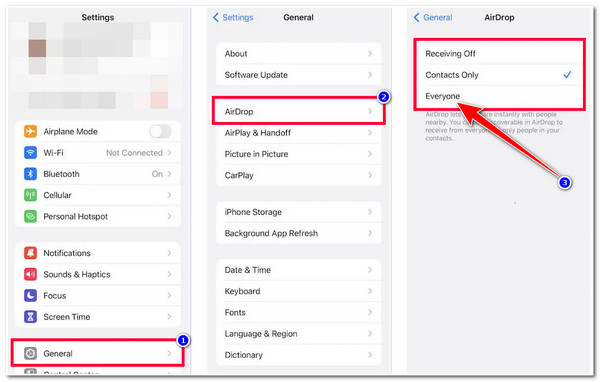
3. वाई-फाई और ब्लूटूथ चालू करें।
यदि ऊपर दिए गए विकल्पों में से कोई भी विकल्प AirDrop द्वारा किसी को न ढूँढ़ने की समस्या को ठीक नहीं कर सकता है, तो आप यह भी जाँच सकते हैं कि दोनों डिवाइस के वाई-फाई और ब्लूटूथ चालू हैं या बंद। यदि वे दो कनेक्शन बंद हैं, तो आपको AirDrop के साथ एक त्रुटि/समस्या का सामना करना पड़ेगा, जिसमें उल्लिखित समस्या भी शामिल है। उन्हें जाँचने और चालू करने के लिए, आप अपने डिवाइस के कंट्रोल सेंटर तक पहुँच सकते हैं और यदि वे वर्तमान में बंद हैं, तो उन्हें चालू करने के लिए वाई-फाई और ब्लूटूथ विकल्पों पर टैप करें।
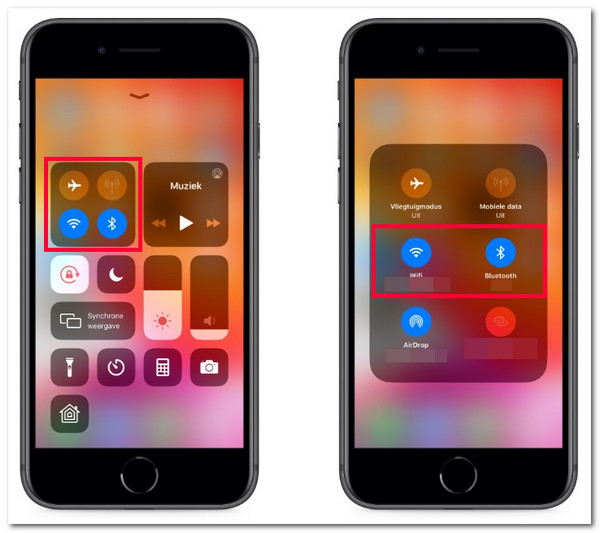
4. नेटवर्क सेटिंग्स रीसेट करें.
यदि डिवाइस के वाई-फाई और ब्लूटूथ दोनों चालू हैं, लेकिन iPhone AirDrop आपके डिवाइस पर अभी भी मौजूद किसी भी समस्या को नहीं ढूँढ पा रहा है, तो आप अपने डिवाइस की नेटवर्क सेटिंग रीसेट कर सकते हैं। ऐसा करके, आप समस्या को ठीक कर सकते हैं। हालाँकि, यह विकल्प आपकी सभी नेटवर्क-संबंधित जानकारी और प्राथमिकताओं को हटा देगा। लेकिन यह विकल्प अभी भी आज़माने लायक है। अब, नेटवर्क सेटिंग रीसेट करने के लिए, आप अपने "सेटिंग" ऐप तक पहुँच सकते हैं, "सामान्य" बटन पर टैप करें, और "रीसेट" विकल्प चुनें। उसके बाद, "नेटवर्क सेटिंग रीसेट करें" बटन पर टैप करें।

5. व्यक्तिगत हॉटस्पॉट बंद करें.
एयरड्रॉप द्वारा किसी को न ढूँढ पाने की समस्या को ठीक करने के लिए आप जो दूसरा विकल्प अपना सकते हैं, वह है दोनों डिवाइस पर पर्सनल हॉटस्पॉट को बंद करना। आप पर्सनल हॉटस्पॉट को बंद करके एयरड्रॉप को इससे टकराने से बचा सकते हैं। अब, इसे बंद करने के लिए, आपको बस "सेटिंग" ऐप पर जाना होगा, "पर्सनल हॉटस्पॉट" बटन पर टैप करना होगा, और पर्सनल हॉटस्पॉट को बंद करने के लिए "अन्य लोगों को शामिल होने की अनुमति दें" स्विच बटन को टॉगल करना होगा।
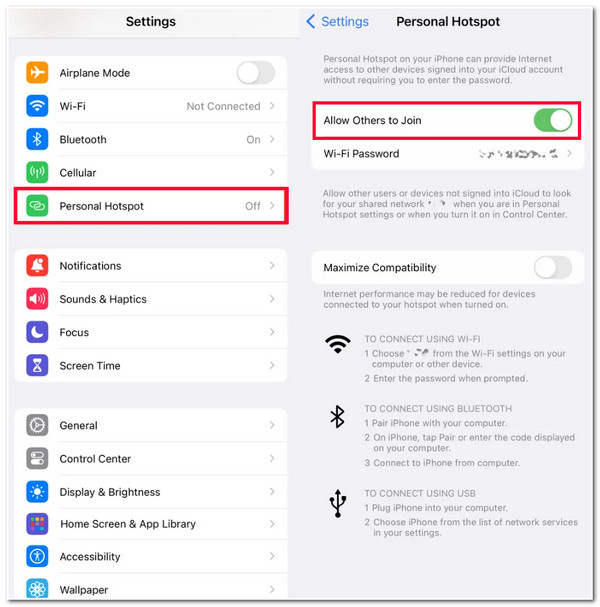
6. डिवाइस को बलपूर्वक पुनः प्रारंभ करें।
अब, अगर iPhone AirDrop किसी भी समस्या को नहीं ढूँढ पा रहा है जो अभी भी आपको परेशान कर रही है, तो यह आपके डिवाइस को फोर्स रीस्टार्ट करने का समय है! अगर यह समस्या समस्याग्रस्त सिस्टम मेमोरी, बग और गड़बड़ियों के कारण होती है, तो आपको अपने डिवाइस को रीस्टार्ट करना होगा और सभी चल रहे ऐप्स, सेटिंग्स और मेमोरी को फिर से रीस्टार्ट करने देना होगा। अब, ऐसा करना iPhone मॉडल से अलग है। नीचे दिए गए चरणों का पालन करें जो आपके लिए लागू हैं:
iPhone 8 या बाद के संस्करण के लिए: "वॉल्यूम अप" बटन को दबाएं और जल्दी से छोड़ दें। फिर, "वॉल्यूम डाउन" बटन पर भी यही काम करें। उसके बाद, "साइड बटन" को कम से कम कुछ सेकंड तक तब तक दबाएं जब तक कि आपकी स्क्रीन पर "एप्पल लोगो" न आ जाए।
iPhone 7 और 7 प्लस के लिए: "पावर और वॉल्यूम डाउन" बटन को कम से कम दो सेकंड तक दबाकर रखें जब तक कि स्क्रीन पर "एप्पल लोगो" दिखाई न दे।
iPhone 6 या इससे पहले के संस्करण के लिए: "पावर और होम" बटन को एक साथ तब तक दबाते रहें जब तक कि स्क्रीन पर "एप्पल लोगो" दिखाई न दे।
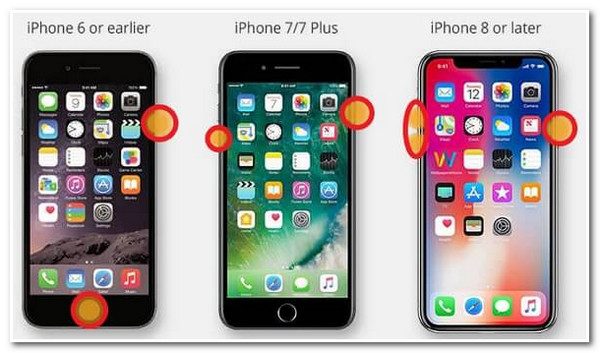
7. iOS संस्करण अपडेट करें.
AirDrop में किसी भी समस्या को न ढूँढ पाने के लिए आप जो आखिरी विकल्प अपना सकते हैं, वह है अपने डिवाइस के iOS संस्करण को अपडेट करना। यदि कोई पुराना iOS संस्करण समस्या का कारण बनता है, तो उसे अपडेट करके, आप विभिन्न समाधान प्राप्त कर सकते हैं और AirDrop को बेहतर प्रदर्शन कर सकते हैं। हालाँकि, यदि Apple आपके डिवाइस के मॉडल को कोई उपलब्ध अपडेट प्रदान नहीं करता है, तो आप संभवतः ऐसा नहीं कर सकते। लेकिन यह अभी भी प्रयास करने लायक है। अब, अपने डिवाइस को जाँचने और अपडेट करने के लिए, आपको "सेटिंग" ऐप चलाना होगा, "सामान्य" बटन पर टैप करना होगा, और "सॉफ़्टवेयर अपडेट" विकल्प चुनना होगा। यदि आपके डिवाइस के लिए कोई अपडेट उपलब्ध है, तो उसे इंस्टॉल करने के लिए "डाउनलोड" बटन पर टैप करें।
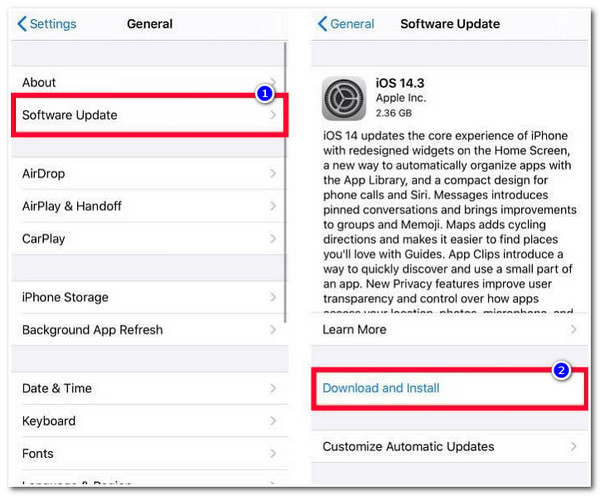
एयरड्रॉप को किसी को न मिलने से बचाने का सबसे अच्छा वैकल्पिक तरीका
बस इतना ही! ये वे सामान्य समाधान हैं जो आप iPhone AirDrop द्वारा किसी को भी न ढूँढ पाने की समस्या को दूर करने के लिए कर सकते हैं। अगर इनमें से कोई भी समाधान आपकी मदद करने में सक्षम नहीं है, तो इसका उपयोग करने का समय आ गया है 4ईज़ीसॉफ्ट iOS ट्रांसफर डेटा ट्रांसफर करने के विकल्प के रूप में टूल। AirDrop की तुलना में, यह टूल एक शक्तिशाली तकनीक से युक्त है जो आपको USB केबल का उपयोग करके सभी प्रकार के डेटा को कुशलतापूर्वक, तेज़ी से और सुरक्षित रूप से स्थानांतरित करने की अनुमति देता है। इसके अलावा, यह आपके डेटा को स्थानांतरित करने के लिए तीन मोड प्रदान करता है: iOS डिवाइस, कंप्यूटर और iTunes के बीच डेटा स्थानांतरित करने के विकल्प। अब, ये इस टूल की उन्नत सुविधाओं की एक झलक मात्र हैं। अधिक जानने के लिए, नीचे दी गई सूची देखें।

एक उन्नत पूर्वावलोकन सुविधा से युक्त जो आसान डेटा चयन के लिए सभी हस्तांतरणीय डेटा को श्रेणीबद्ध रूप से प्रदर्शित करता है।
महत्वपूर्ण, मीडिया और सोशल मीडिया के रूप में वर्गीकृत फ़ाइलों को स्थानांतरित करने में सहायता करें।
अपने iOS डेटा पर डेटा प्रबंधित करने के लिए विकल्प प्रदान करें; इनमें डेटा संशोधन, हटाना, निर्माण और रूपांतरण शामिल हैं।
अतिरिक्त सुविधाओं से लैस यह ऐप आपको डेटा का प्रबंधन करने की सुविधा देता है, इनमें पसंदीदा रिंगटोन बनाना, आईट्यून्स लाइब्रेरी को सिंक करना आदि शामिल हैं।
100% सुरक्षित
100% सुरक्षित
एयरड्रॉप न मिलने पर विकल्प के रूप में 4ईजीसॉफ्ट आईओएस ट्रांसफर का उपयोग कैसे करें:
स्टेप 1डाउनलोड करें और इंस्टॉल करें 4ईज़ीसॉफ्ट iOS ट्रांसफर अपने विंडोज या मैक कंप्यूटर पर टूल। उसके बाद, टूल लॉन्च करें और USB कॉर्ड का उपयोग करके मोबाइल डिवाइस को कंप्यूटर से लिंक करें। फिर, आपको टूल के इंटरफ़ेस पर अपने डिवाइस के बारे में सारी जानकारी दिखाई देगी।

चरण दोअब, मान लीजिए कि आप फ़ोटो को किसी दूसरे डिवाइस पर ट्रांसफ़र करना चाहते हैं। उस स्थिति में, "फ़ोटो" टैब चुनें और टूल द्वारा सभी ट्रांसफ़र करने योग्य फ़ोटो प्रदर्शित होने तक प्रतीक्षा करें। फ़ोटो दिखाई देने के बाद, उन सभी फ़ोटो को चुनें जिन्हें आप ट्रांसफ़र करना चाहते हैं।

चरण 3इसके बाद, उन्हें अपने कंप्यूटर पर स्थानांतरित करने के लिए, कंप्यूटर आइकन के साथ "पीसी पर निर्यात करें" बटन पर क्लिक करें। अन्यथा, यदि आप उन्हें किसी अन्य मोबाइल डिवाइस पर स्थानांतरित करेंगे, तो इसे किसी अन्य USB कॉर्ड का उपयोग करके कंप्यूटर से कनेक्ट करें और "डिवाइस पर निर्यात करें" बटन पर टिक करें।

चरण 4इसके बाद, वह फ़ोल्डर चुनें जहाँ आप फ़ोटो स्टोर करना चाहते हैं और टूल द्वारा ट्रांसफ़रिंग प्रक्रिया पूरी होने तक प्रतीक्षा करें। बस! इस तरह आप 4Easysoft iOS ट्रांसफ़र को AirDrop के विकल्प के रूप में इस्तेमाल कर सकते हैं और किसी को भी ढूँढ़ने में कोई समस्या नहीं होगी।
एयरड्रॉप को किसी को न ढूँढ पाने की समस्या को कैसे ठीक करें, इस बारे में अक्सर पूछे जाने वाले प्रश्न
-
नेटवर्क सेटिंग्स रीसेट करने के बाद कौन सी विशिष्ट नेटवर्क-संबंधी जानकारी और प्राथमिकताएं हटा दी जाएंगी?
नेटवर्क से संबंधित जानकारी और प्राथमिकताएं जो हटाई जा सकती हैं वे हैं VPN प्रोफाइल, ईथरनेट, ब्लूटूथ, सेलुलर, वाई-फाई नेटवर्क, पासवर्ड और कस्टम फ़ायरवॉल नियम।
-
क्या एयरड्रॉप का उपयोग करके फ़ाइलें स्थानांतरित करने में इंटरनेट डेटा की खपत होती है?
नहीं, AirDrop को फ़ाइल-ट्रांसफ़रिंग प्रक्रिया के दौरान इंटरनेट डेटा का उपभोग करने के लिए नहीं बनाया गया है। भले ही यह ब्लूटूथ और वाई-फाई का उपयोग करता है, लेकिन यह केवल प्राप्तकर्ता को जल्दी से खोजने और प्राप्तकर्ता डिवाइस के साथ एक सुरक्षित पीयर-टू-पीयर वाई-फाई नेटवर्क कनेक्शन बनाने के लिए है।
-
यदि मैं अपने iPhone को बलपूर्वक पुनः प्रारंभ करूँ तो कौन सा डेटा हटा दिया जाएगा?
जो डेटा डिलीट किया जाएगा वह चल रहे ऐप्स से बचा हुआ डेटा होगा। रीस्टार्ट प्रक्रिया के बाद, सभी चल रहे ऐप्स बंद हो जाएंगे, और केवल वही डेटा सेव होगा जो रीस्टार्ट प्रक्रिया होने से पहले सेव किया गया है।
निष्कर्ष
बस इतना ही! ये 8 कारगर तरीके हैं जिन्हें अपनाकर आप iPhone AirDrop में किसी को ढूँढ़ने में होने वाली समस्या को ठीक कर सकते हैं! इन तरीकों से आप इस समस्या से छुटकारा पा सकते हैं और बिना किसी रुकावट के दूसरे डिवाइस में डेटा ट्रांसफर करना शुरू कर सकते हैं। अगर ये उपाय आपकी समस्या को हल करने में मदद नहीं कर सकते हैं, तो आप पेशेवर का उपयोग कर सकते हैं 4ईज़ीसॉफ्ट iOS ट्रांसफर एक विकल्प के रूप में उपकरण! इस उपकरण की शक्तिशाली डेटा-ट्रांसफ़रिंग सुविधाओं के साथ, आप विभिन्न डेटा को अन्य डिवाइस पर तेज़ी से, कुशलतापूर्वक और सुरक्षित रूप से स्थानांतरित कर सकते हैं। अधिक जानने के लिए, आज ही इस उपकरण की आधिकारिक वेबसाइट पर जाएँ!



